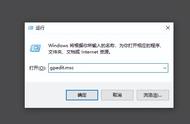在计算机技术日新月异的今天,U盘启动盘已经成为了一个非常实用的工具。它可以帮助我们在计算机无法正常启动时,通过U盘启动盘进入BIOS进行系统修复或重装。然而,很多用户并不知道如何进入BIOS设置U盘启动。本文将详细介绍如何进入BIOS并设置U盘启动盘。

一、BIOS简介
BIOS(Basic Input/Output System)是计算机硬件中最基本的软件程序之一。它负责在计算机开机时加载硬件设备,并提供基本的输入/输出功能。在计算机启动过程中,BIOS会首先运行,对硬件设备进行初始化,然后加载操作系统。
二、进入BIOS的方法
进入BIOS的方法因不同的计算机品牌和型号而异。一般来说,大多数计算机可以通过以下方法进入BIOS:
- 按下电源键启动计算机。
- 在计算机启动过程中,按下特定的按键组合。这个按键组合通常会在计算机的说明书或开机屏幕上显示。常见的按键组合包括F2、F10、Delete等。
- 按下正确的按键组合后,计算机将进入BIOS设置界面。
三、设置U盘启动盘
进入BIOS后,我们需要找到并设置U盘启动盘。以下是一些常见的设置步骤:
- 在BIOS设置界面中,找到“Boot”或“启动”选项。这个选项通常位于菜单的顶部或底部。
- 在“Boot”或“启动”选项中,找到“USB”或“USB设备”选项。这个选项用于选择从U盘启动。
- 将U盘插入计算机的USB接口中。
- 在“USB”或“USB设备”选项中,选择U盘的名称或标识符。这个名称或标识符通常会显示在列表中。
- 保存设置并退出BIOS。在退出BIOS之前,确保保存了所有的更改。
四、注意事项
在设置U盘启动盘时,需要注意以下几点:
- 确保U盘已经正确格式化并包含了可引导的操作系统文件。如果U盘没有正确格式化或没有包含可引导的操作系统文件,那么将无法从U盘启动。
- 在选择U盘启动之前,确保已经备份了计算机中的重要数据。因为一旦从U盘启动,可能会对计算机中的数据进行修改或删除。
- 在进入BIOS设置之前,需要了解自己的计算机品牌和型号以及正确的按键组合。不同的计算机品牌和型号可能会有不同的按键组合和设置步骤。
- 在保存设置并退出BIOS之前,需要确认所有的更改都已经保存。否则,如果忘记保存更改,那么之前的设置将会丢失。
- 如果无法从U盘启动或遇到其他问题,可以尝试使用其他可引导的介质(如光盘或网络启动)来启动计算机并进行进一步的修复操作。
总之,进入BIOS并设置U盘启动盘是一项相对简单的任务,但需要了解自己的计算机品牌和型号以及正确的按键组合和设置步骤。通过遵循本文的指南和注意事项,您应该能够成功地进入BIOS并设置U盘启动盘。
,